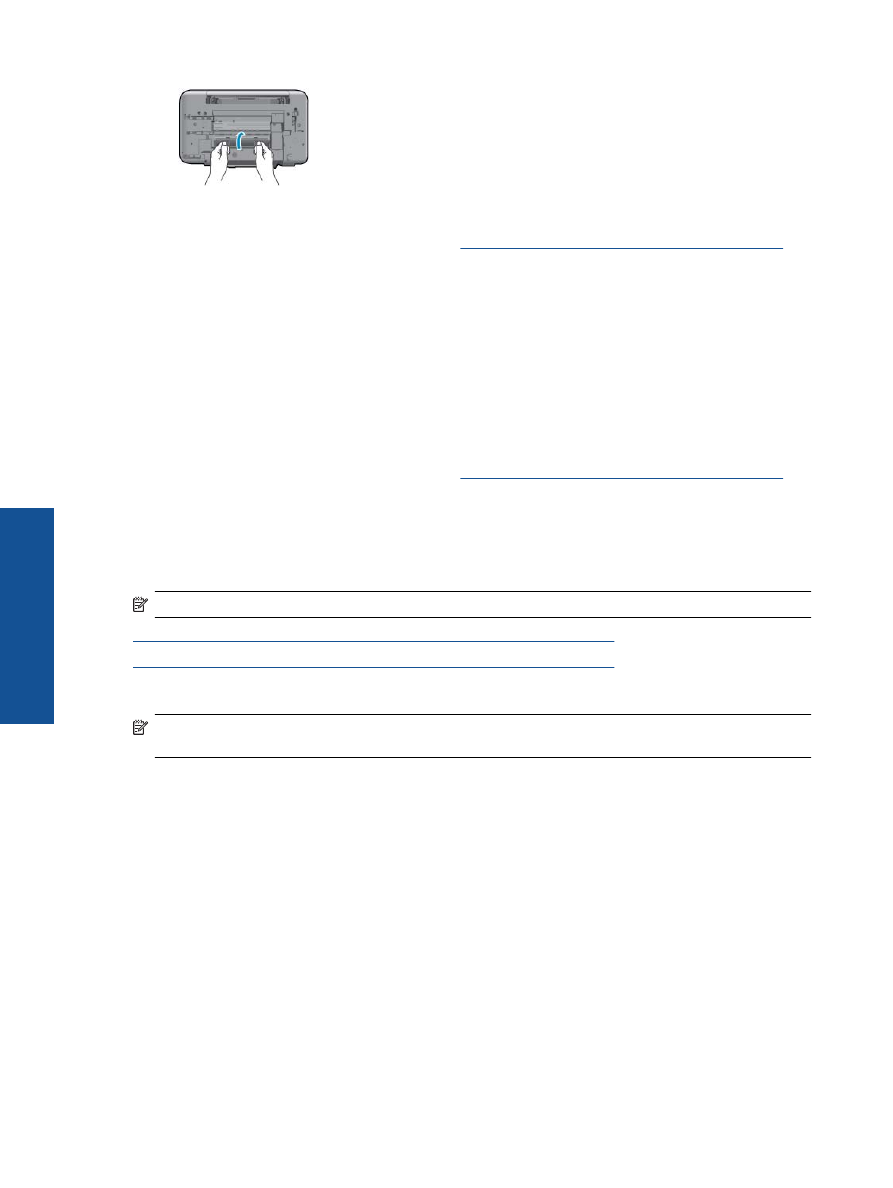
No se puede imprimir
Si tiene problemas de impresión, puede descargar la Utilidad de diagnóstico de red HP, que puede ayudarle a
resolver automáticamente este problema. Para obtener esta utilidad, pulse el enlace apropiado:
Nota
Es posible que HP Printing Diagnostic Utility no esté disponible en todos los idiomas.
Ir a la página de descarga de HP Printing Diagnostic Utility (windows de 32 bits).
Ir a la página de descarga de HP Printing Diagnostic Utility (windows de 64 bits).
Resolver problemas de impresión
Nota
Compruebe que la impresora está encendida y que hay papel en la bandeja. Si aún no puede imprimir,
siga este procedimiento, por orden:
1.
Compruebe y solucione si hay mensajes de error.
2.
Desconecte y vuelva a conectar el cable USB.
3.
Verifique que el producto no esté en pausa o fuera de línea.
Para verificar que el producto no esté en pausa o fuera de línea
a
. Dependiendo del sistema operativo, realice uno de los procedimientos que se describen a continuación:
•
Windows 7
: Desde el menú
Inicio
de Windows, haga clic en
Dispositivos e impresoras
.
•
Windows Vista
: Desde el menú
Inicio
de Windows, haga clic en
Panel de control
y, a continuación,
en
Impresoras
.
•
Windows XP
: Desde el menú
Inicio
de Windows, haga clic en
Panel de control
y luego en
Impresoras y faxes
.
b
. Haga doble clic en el icono para su producto o haga clic con el botón derecho del ratón en el icono para
su producto y seleccione
Ver lo que se está imprimiendo
, para abrir la cola de impresión.
c
. En el menú
Impresora
, asegúrese de que no estén activadas las marcas de verificación que hay junto a
Pausar la impresión
o
Usar impresora sin conexión
.
d
. Si ha hecho algún cambio, intente volver a imprimir.
Capítulo 8
34
Solución de problemas
Solució
n
de prob
le
mas
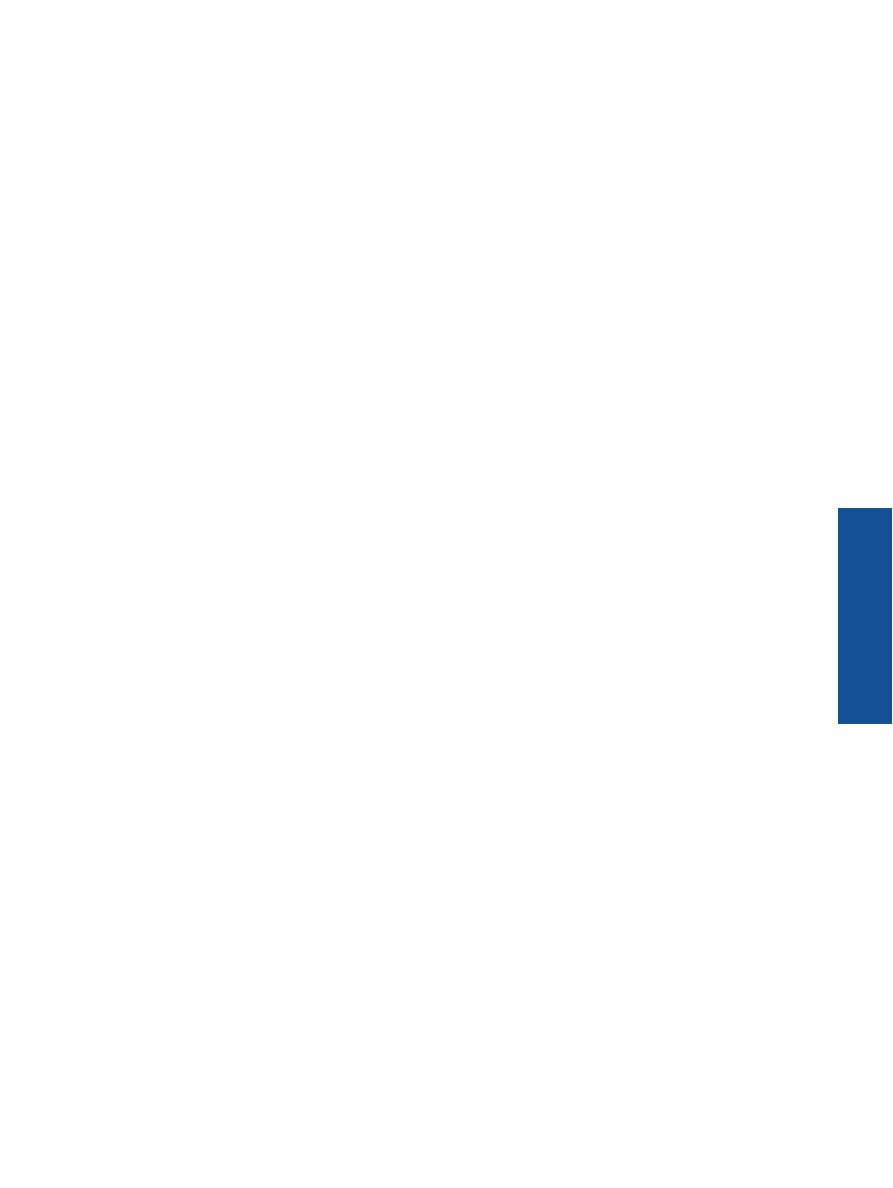
4.
Compruebe que el producto esté seleccionado como impresora predeterminada.
Para verificar que el dispositivo está establecido como impresora predeterminada
a
. Dependiendo del sistema operativo, realice uno de los procedimientos que se describen a continuación:
•
Windows 7
: Desde el menú
Inicio
de Windows, haga clic en
Dispositivos e impresoras
.
•
Windows Vista
: Desde el menú
Inicio
de Windows, haga clic en
Panel de control
y, a continuación,
en
Impresoras
.
•
Windows XP
: Desde el menú
Inicio
de Windows, haga clic en
Panel de control
y luego en
Impresoras y faxes
.
b
. Asegúrese de que el dispositivo correcto está establecido como impresora predeterminada
La impresora predeterminada tiene al lado una marca de selección en un círculo negro o verde.
c
. Si el dispositivo incorrecto está establecido como impresora predeterminada, haga clic con el botón
derecho sobre el producto correcto y seleccione
Establecer como impresora predeterminada
.
d
. Pruebe de usar otra vez el producto.
5.
Reinicie el administrador de trabajos de impresión.
Para reiniciar el administrador de trabajos de impresión
a
. Dependiendo del sistema operativo, realice uno de los procedimientos que se describen a continuación:
Windows 7
•
Desde el menú
Inicio
de Windows, haga clic en
Panel de control
,
Sistema y seguridad
y, a
continuación,
Herramientas administrativas
.
•
Haga doble clic en
Servicios
.
•
Haga clic con el botón derecho en
Servicio Spooler de impresión
y, a continuación, en
Propiedades
.
•
En la ficha
General
, junto a
Tipo de inicio
, seleccione
Automático
.
•
Si el servicio no está en ejecución, en
Estado del servicio
, haga clic en
Iniciar
y luego en
Aceptar
.
Windows Vista
•
Desde el menú
Inicio
de Windows, haga clic en
Panel de control
,
Sistema y mantenimiento
,
Herramientas administrativas
.
•
Haga doble clic en
Servicios
.
•
Haga clic con el botón derecho en
Servicio Spooler de impresión
y luego en
Propiedades
.
•
En la ficha
General
, junto a
Tipo de inicio
, seleccione
Automático
.
•
Si el servicio no está en ejecución, en
Estado del servicio
, haga clic en
Iniciar
y luego en
Aceptar
.
Windows XP
•
Desde el menú
Inicio
de Windows, haga clic con el botón derecho del ratón en
Mi equipo
.
•
Haga clic en
Gestionar
y después clic en
Servicios y aplicaciones
.
•
Haga doble clic en
Servicios
y seleccione
Cola de impresión
.
•
Haga clic con el botón derecho en
Cola de impresión
y haga clic en
Reiniciar
para reiniciar el
servicio.
b
. Asegúrese de que el dispositivo correcto está establecido como impresora predeterminada
La impresora predeterminada tiene al lado una marca de selección en un círculo negro o verde.
c
. Si el dispositivo incorrecto está establecido como impresora predeterminada, haga clic con el botón
derecho sobre el producto correcto y seleccione
Establecer como impresora predeterminada
.
d
. Pruebe de usar otra vez el producto.
No se puede imprimir
35
Solución
d
e
problem
as
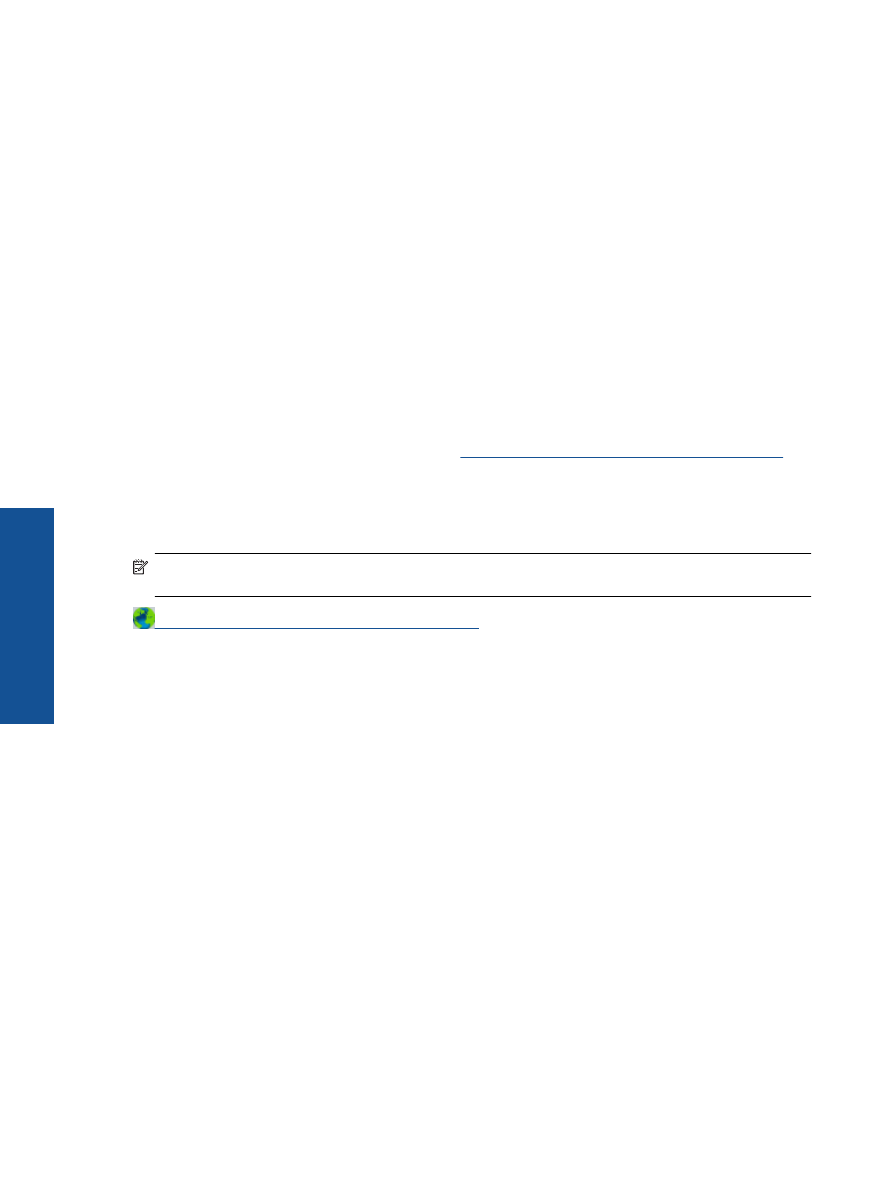
6.
Reinicie el equipo.
7.
Vacíe la cola de impresión.
Para vaciar la cola de impresión
a
. Dependiendo del sistema operativo, realice uno de los procedimientos que se describen a continuación:
•
Windows 7
: Desde el menú
Inicio
de Windows, haga clic en
Dispositivos e impresoras
.
•
Windows Vista
: Desde el menú
Inicio
de Windows, haga clic en
Panel de control
y, a continuación,
en
Impresoras
.
•
Windows XP
: Desde el menú
Inicio
de Windows, haga clic en
Panel de control
y luego en
Impresoras y faxes
.
b
. Haga doble clic en el icono de su producto para abrir la cola de impresión.
c
. En el menú
Impresora
, haga clic en
Cancelar todos los documentos
o en
Expulsar el documento en
impresión
y a continuación haga clic en
Sí
para confirmar.
d
. Si aún aparecen documentos en la cola, reinicie el equipo e intente imprimir de nuevo después de
reiniciar el ordenador.
e
. Compruebe de nuevo la cola de impresión para asegurarse de que está vacía y trate de imprimir de
nuevo.
Si la cola de impresión no está vacía, o si está vacía pero los trabajos todavía tienen problemas para
imprimirse, pruebe la siguiente solución.
Si las soluciones anteriores no resuelven el problema,
haga clic aquí para obtener más indicaciones en línea
.
Limpie el carro de impresión
Retire cualquier objeto (por ejemplo, papel) que pueda estar bloqueando el carro de impresión.
Nota
No utilice herramientas u otros dispositivos para quitar el papel atascado. Siempre vaya con cuidado a
la hora de quitar papel atascado de dentro del producto.
Haga clic aquí para obtener más información en línea
.
Identificar un cartucho defectuoso
Si parpadean los indicadores de nivel de tinta tricolor y negra, y la luz de encendido está iluminada, puede que
ambos cartuchos tengan aún pegada cinta o, simplemente, no están puestos. Asegúrese en primer lugar de que
se ha retirado la cinta rosa de ambos cartuchos, y que ambos están instalados. Si siguen parpadeando ambos
indicadores de nivel de tinta, puede que uno de ellos o los dos estén defectuosos. Para averiguar si un cartucho
es defectuoso, haga lo siguiente:
1.
Extraiga el cartucho de impresión negro.
2.
Cierre la cubierta del cartucho.
3.
Si parpadea el indicador de
Encender
, el cartucho tricolor debe sustituirse. Si el indicador de
Encender
no
parpadea, reemplace el cartucho de impresión negro.
Prepare las bandejas
Abra la bandeja de salida
▲
La bandeja de salida debe estar abierta para empezar a imprimir.
Capítulo 8
36
Solución de problemas
Solució
n
de prob
le
mas
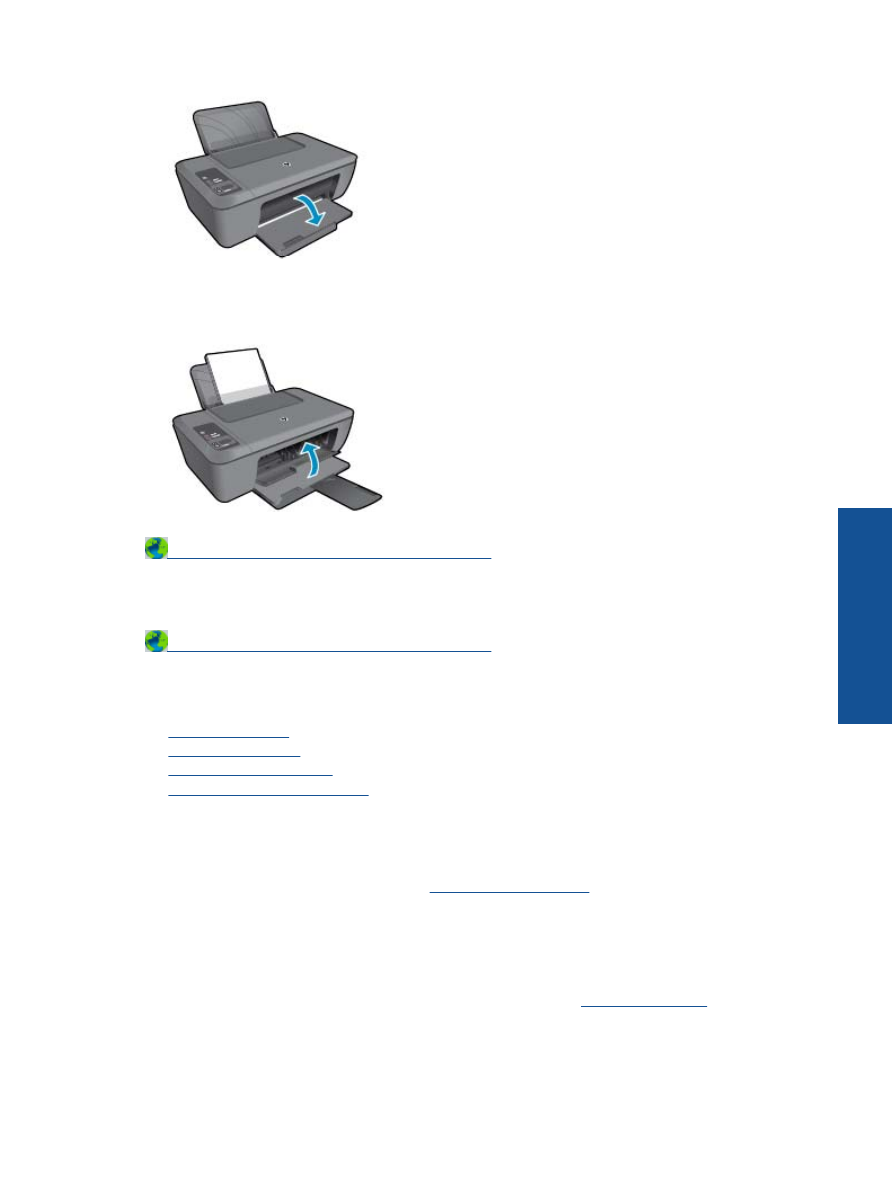
Cierre la cubierta del cartucho
▲
La tapa del cartucho de tinta debe estar cerrada para empezar al imprimir.
Haga clic aquí para obtener más información en línea
.
Resolución de problemas de copia y escaneo
Haga clic aquí para obtener más información en línea
.